windows+prtsc 保存在哪里 windows prtsc保存位置在哪个文件夹里
更新时间:2023-06-19 14:12:03作者:huige
在电脑中,很多人都会用到截图功能,都喜欢通过快截图快捷键来进行保存,但是很多人在windows系统中使用prtsc快捷键截图之后,却不知道截完的图片保存在哪里,其实在截屏文件夹中就能找到,本文这就给大家带来windows prtsc保存位置在哪个文件夹里的详细内容吧。
方法一:Win+PrtSc键
1、如果你使用的是“Win+PrtSc键”进行的截图,系统会默认保存在相应的截屏文件夹当中。
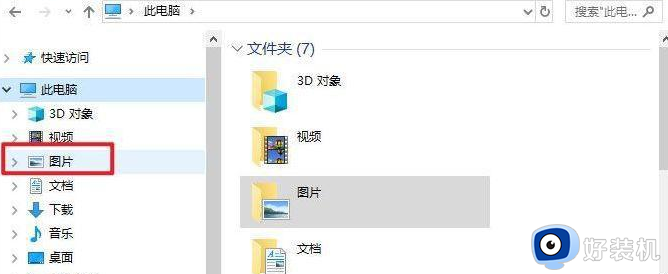
2、点击“此电脑”打开,然后在左侧列表中找到“图片”选项,双击打开它。然后此文件里,你就可以找到刚刚的截图内容了。
方法二:win10自带游戏截图以及录制功能进行截图
1、如果你是通过win10自带游戏截图以及录制功能进行截图的话,则需要右键点击桌面左下角“开始”菜单,选择“设置”选项。
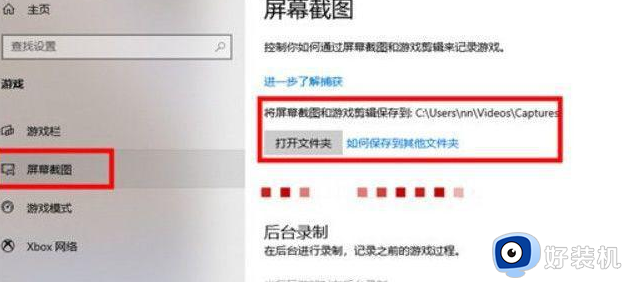
2、然后在windows设置中,选择“游戏”。在该界面之中左侧找到“屏幕截图”,右侧点击“打开文件夹”就可以找到截图了。
方法三:Shift+win+S
1、如果你是使用快捷键“Shift+win+s”进行截图的话,就需要使用“Ctrl+v”粘贴word文档或者第三方聊天工具之中,进行右键选择“图片另存为”进行保存。
以上给大家介绍的就是windows+prtsc截图的详细保存位置,大家可以学习上述方法来找到文件夹就可以了。
windows+prtsc 保存在哪里 windows prtsc保存位置在哪个文件夹里相关教程
- prtsc截图保存在哪 prtsc截图后图片去哪里了
- windows截屏后的图片保存在哪儿 windows自带截图保存到哪里了
- 电脑截图保存到哪里了怎么找 电脑截图保存在哪个文件夹里面了
- windows默认壁纸在哪个文件夹 电脑默认壁纸保存在哪里
- 电脑录制的视频保存到哪里去了 电脑录制的视频在哪个文件夹
- 电脑系统字体文件夹在哪里 详解系统字体文件夹保存位置
- microsoft store下载位置在哪里 详解microsoft store下载位置
- windows录制的视频在哪里保存 windows录制的视频在哪个文件夹
- windows微信聊天记录在哪个文件夹 windows聊天记录保存在电脑里如何查看
- windows截完图去哪里找 快速找到windows截屏后的图片
- vscode设置字体大小怎么设置 vscode调整字体大小的方法
- 爱普生l3118打印驱动怎么安装 爱普生打印机l3118驱动安装步骤
- 爱普生l3110打印机怎么扫描 爱普生l3110打印机如何扫描
- 谷歌访问助手注册网络异常怎么回事?谷歌访问助手网络连接异常,稍后重试如何处理
- windows如何以管理员身份运行文件 windows怎样用管理员身份运行文件
- windows如何显示文件后缀名 windows电脑怎么显示文件后缀名
电脑常见问题推荐
- 1 vscode设置字体大小怎么设置 vscode调整字体大小的方法
- 2 windows如何修改文件的修改日期 windows如何更改文件修改日期
- 3 xml格式怎么转换excel 如何将xml文件转化为excel
- 4 每次打开word2007都要配置进度怎么办 word2007每次打开都要配置进度如何处理
- 5 hotmail邮箱登录教程 怎么登录hotmail邮箱
- 6 qq邮箱最大可以发几个g qq邮箱可发送多大的文件
- 7 edge开机自动打开网页怎么回事?edge浏览器老是自动打开网页如何处理
- 8 百度网盘pc端怎么看共享文件 百度网盘电脑版如何查看共享文件
- 9 32位和64位的区别是什么 32位和64位系统的区别详解
- 10 秀米编辑器使用教程 秀米编辑器如何使用
